Kuidas muuta keegi teine Microsoft Teamsi koosolekul esinejaks
Mida teada
- Microsoft Teams Meeting on saadaval kõigil suurematel platvormidel, Windows, Mac, Android ja IOS.
- Te ei saa külalist Microsoft Teamsi koosolekul osalejaks määrata, inimesel peab olema Microsoft Teamsi konto.
- Saatejuhid saavad koostöökeskkonnas jagada videoid, Power Pointi dokumente ja oma ekraani.
Microsoft Teams Meeting on platvormidevaheline platvorm, mis on saadaval opsüsteemides Windows, Mac, IOS ja Android. Koostööseansil võib korraga olla 300 inimest. See artikkel kirjeldab, kuidas muuta kellestki Microsoft Teamsi koosolekul esineja. Selle demonstratsiooni jaoks kasutame Microsoft Teamsi Windowsi versiooni.
Kuidas teha kedagi Teamsi otseüritusel esinejaks?
Microsoft Teams on Skype For Businessiga võrreldes intuitiivse kasutajaliidese poolest kaugele jõudnud. Nüüd saate ühele koosolekule määrata mitu esinejat erinevate õigustega. Ettekandjatel on samad õigused kui korraldajal, seega on mõistlik piirata koosolekul osalevate esinejate arvu.
Need on sammud kellegi Microsoft Teamsi koosolekul esinejaks muutmiseks.
-
Microsoft Teamsis on neli esitlejarežiimi.
- Välja paistma: videovoog kuvatakse ekraani paremas alanurgas, samal ajal kui jagatud sisu kuvatakse kogu ekraanil.
- Ainult sisu: kuvab jagatava sisu või ekraani kogu ekraani ulatuses.
- Kõrvuti: kuvab jagatud sisu ja teie videovoo kogu ekraani hõlmaval taustal.
-
Reporter: kuvab jagatud sisu nii, nagu oleksite ankurdanud uudistesaadet, kasutades ka kogu ekraani hõlmavat taustpilti.
-
Avage vestlusaken kaasosalejaga, klõpsates viimaste vestluste all osaleja kasutajanimel.
Märge
Kui esialgses vestlusloendis pole osalejaid, peate koosolekule osalejate kutsumiseks klõpsama nuppu "Kutsu".
-
Nüüd kuvatakse teile esitlusvõimalused.
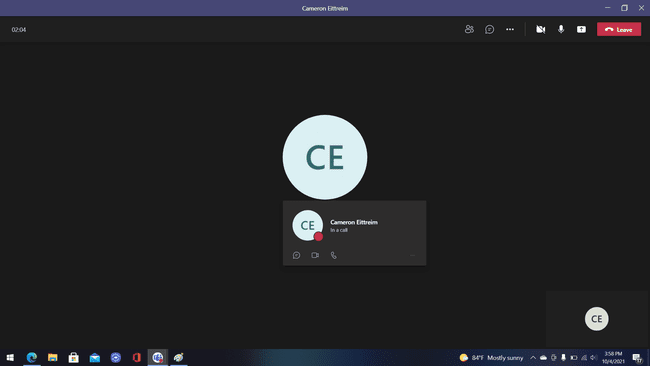
-
Saate jagada ekraani, videoid ja faile.
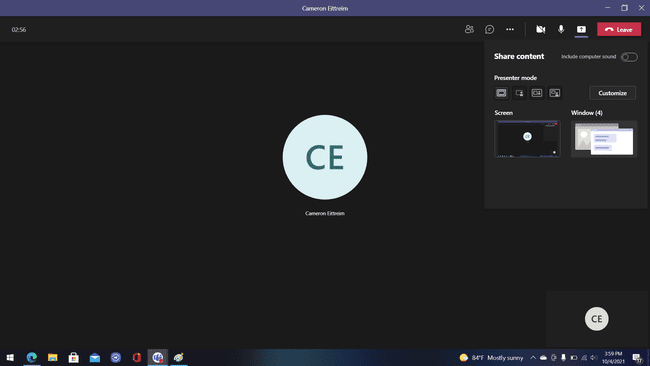
Saatejuhi vahetamiseks klõpsake "Esineja valikud".
-
Valitud osaleja on nüüd saatejuht.
Märge
Saate saatejuhi juhtimisest igal ajal loobuda, et muuta ennast või kedagi teist saatejuhiks.
Kohal on saateriba, mis hõljub nüüd koosoleku kohal. Seda riba saab kasutada videote, Power Pointi failide ja dokumentide käigupealt jagamiseks.
Kas külaline võib olla Teamsi otseüritusel esineja?
Ei, koosolekul saab esinejaks määrata ainult Microsoft Teamsi kontoga osaleja. Seal on rippmenüü, kus saate koosolekul osalejatega kohtuda. Seda menüüd kasutatakse koosoleku ajal esinejate vahel määramiseks. Koosoleku ajal saab korraga olla ainult üks esineja.
Kuidas teha osalejast saatejuht?
Jällegi on kellestki koosolekul esinejaks tegemine üsna lihtne. Protsessi lõpuleviimiseks korrake lihtsalt ülalnimetatud samme. Pidage meeles, et külalist ei saa koosolekul esinejaks määrata. Ettekandja peab olema kohalviibija, kellel on Microsoft Teamsi konto.
